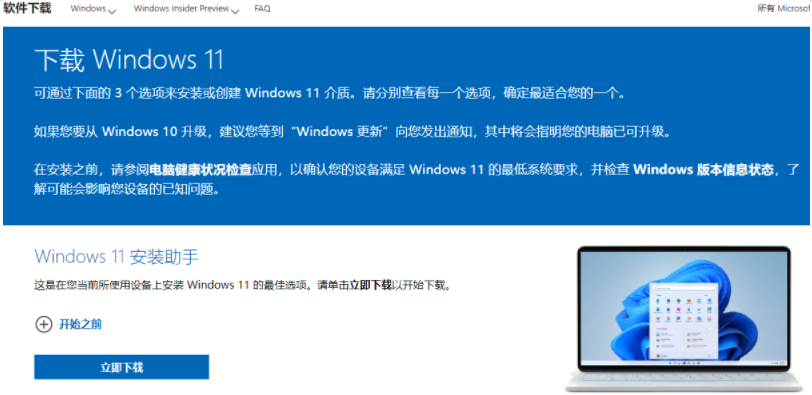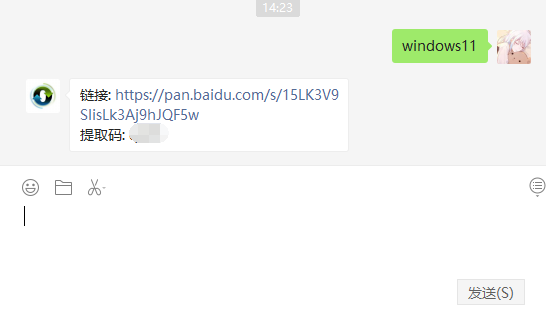自从微软发布win11正式版系统以来,已经有对win11正式版系统进行了几次更新。有网友不知道自己的win11正式版版本号是多少,想了解如何查看版本。下面就给大家介绍下目前win11正式版版本号和查看方法。
目前微软已经发布了首个win11正式版版本号为:Build 22000.194。下面是具体在系统上查看win11正式版版本号的方法步骤:
1、打开win11系统底下中间的开始菜单图标,点击【设置】进入。

电脑怎么更新win11正式版系统
有不少网友目前使用的是win10系统,但是自己想要体验win11正式版的功能怎么办?我们可以将win10更新win11正式版使用,那么怎么更新win11正式版系统呢?下面就教下大家电脑更新win11正式版系统教程.
2、进入win11系统界面后,选择左侧的系统,找到右边的【关于】进入。

3、然后在【windows规格】栏目下内就可以看到win11正式版版本号了。小编的是:22000.194。
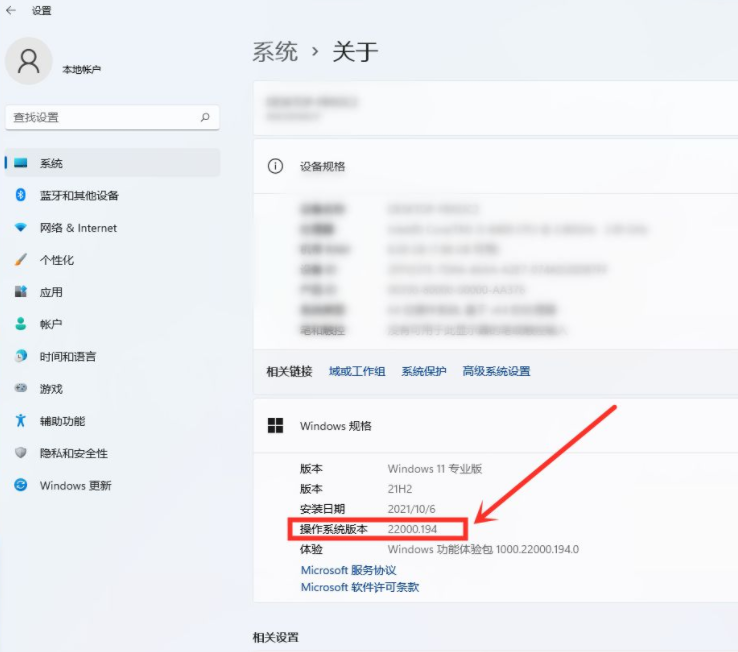
以上便是目前win11正式版版本号和查看方法,感兴趣的小伙伴可以了解下哦。
以上就是电脑技术教程《win11正式版版本号是多少》的全部内容,由下载火资源网整理发布,关注我们每日分享Win12、win11、win10、win7、Win XP等系统使用技巧!windows11如何启动盘绕过联网的详细介绍
在Windows 11预览版刚刚推出的时候就有用户发现家庭版必须联网且注册或登录微软在线账户后才可激活桌面.下面小编来跟大家说说windows11如何启动盘绕过联网的详细介绍吧.